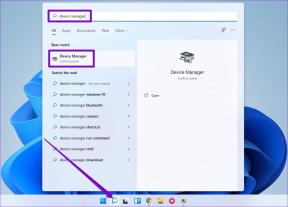Comment cloner votre ancien PC gratuitement et sans perdre de programmes
Divers / / November 29, 2021

La migration des données est généralement facile car nous pouvons simplement les copier de notre ancienne machine vers la nouvelle. Les applications, cependant, ne peuvent pas être copiées de la même manière. Vous devez les installer sur votre nouvel ordinateur. Ensuite, il y a aussi des problèmes de compatibilité. Certains par exemple fonctionnent sous Windows XP mais ne peuvent pas être utilisés sous Windows 7 ou Vista. ( Courtoisie d'image - smudie )
Un autre problème est que vous devez à nouveau configurer vos préférences (ou paramètres personnalisés) de vos anciens programmes. Donc, dans l'ensemble, c'est une tâche lourde, et c'est exactement ce que nous avons l'intention d'aborder dans cet article.
Cet article va vous montrer une méthode simple et moyen gratuit de cloner votre ancien ordinateur sur la nouvelle machine. L'ancienne machine fonctionnera en fait à l'intérieur de la nouvelle dans un environnement virtuel. (Lisez aussi notre
exécuter des applications de bureau à partir d'un navigateur et créer applications virtualisées guides, qui utilisent tous deux la technologie de virtualisation. )Pour ce faire, nous allons utiliser deux programmes gratuits: Boîte virtuelle Sun et VMWare vCenter Converter autonome.
Le premier jouera la machine virtuelle, et le second sera responsable du clonage. Commençons.
Téléchargement des programmes
Pour télécharger Sun Virtual Box, accédez à Filehippo :
Sun Virtual Box – Miroir par Filehippo
Et voici le lien pour télécharger VMware Converter :
VMware vCenter Converter autonome

VMware vous enverra un e-mail avec des informations pour activer votre compte. Une fois que vous entrez, sélectionnez télécharger manuellement:

Installation de VMware Converter Standalone
1. Sélectionnez Installation locale.

2. VMware lance un assistant, appuyez sur Suivant :

3. Exécutez le client.

Maintenant, appuyez sur Convertir la machine:

Sélectionnez la machine sous tension :

Je fais donc ce test sur mon propre ordinateur. J'ai également testé sur une machine distante et cela fonctionne bien, mais vous devez avoir un contrôle total sur cette machine. Cela signifie arrêter les pare-feu et un utilisateur avec des droits d'administration.

Voici le type de VMware Workstation que nous créons.

Vous devez également sélectionner une destination. Il est très important que la destination dispose d'au moins la même quantité d'espace de stockage que votre ordinateur actuel.
Installation d'Oracle VM VirtualBox
Cela doit être fait dans votre nouvel ordinateur afin que vous puissiez avoir accès à vos anciens programmes.

Vérifier Démarrez Oracle VM VirtualBox 3.2.10 après l'installation.

Le programme démarrera, si vous appuyez sur Nouveau, un assistant démarrera :

Voici l'assistant :

Tapez un nom et sélectionnez le type de système d'exploitation :

Appuyez sur le bouton pour appeler la boîte de dialogue Virtual Media Manager. De cette façon, vous pouvez ajouter le clone que vous avez créé :

Ajouter un disque dur :

Sélectionnez le fichier que le convertisseur VMware a créé :

Avant de démarrer la machine, allez à Paramètres, Système et activer IO APIC:

Accédez à l'onglet Système :


Il ne vous reste plus qu'à sélectionner la machine virtuelle et appuyer sur Démarrer :

C'est ça. Votre ancien PC fonctionnera désormais dans Sun Virtual Box sur votre nouvel ordinateur. Vous pouvez l'utiliser comme et quand vous voulez.